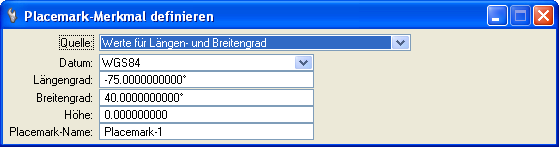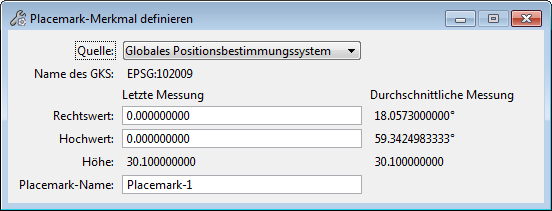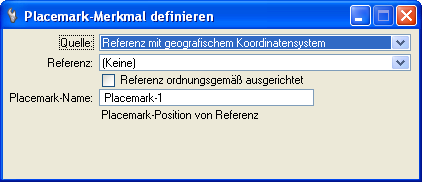| Quelle |
Listet die Quellen für das Placemark auf. Folgende Quellen sind verfügbar:
- Google Earth-Placemark-Datei — Mit dieser Funktion wird eine geografische Position aus einer Google Earth-Placemark-Datei einem Merkmalpunkt in einem Modell zugeordnet. Um diese Option verwenden zu können, müssen Sie zuvor in Google Earth eine Placemark-Datei erstellt und als KML-Datei gespeichert haben.
- Längen- und Breitengradwerte: Ermöglicht Ihnen, direkt im Funktionseinstellungsfenster Längen- und Breitengradwerte einzugeben und den Bezugswert auszuwählen. Dieser Placemarkmodus ist angebracht, wenn der Längen- und Breitengrad von Gebäudeecken oder anderen identifizierbaren Features in der Zeichnung vorliegen.
- Kartesische Koordinaten: Ermöglicht Ihnen die Eingabe von Rechtswerten und Hochwerten in einem gegebenen geographischen Koordinatensystem. Dieser Placemarkmodus ist angebracht, wenn die Koordinaten in einer Zustandsfläche (oder einem ähnlichen geographischen Koordinatensystem) von Gebäudeecken oder anderen identifizierbaren Features in der Zeichnung vorliegen.
- Globales Positionsbestimmungssystem – liest ein GPS-Gerät und verwendet die vom Gerät bereitgestellten Koordinaten als Längengrad und Breitengrad für ein Placemark. Sie können diese Option erst verwenden, nachdem Sie die globale Positionsbestimmungssystem-Schnittstelle von MicroStation mit der GPS-Funktion in der Toolbox Geographisch gestartet haben.
- Referenz mit geographischem Koordinatensystem – ermöglicht Ihnen die Auswahl einer angehängten Referenz, die über ein geographisches Koordinatensystem verfügt.
Andere Optionen im Fenster "Funktionseinstellungen" ändern sich abhängig vom Typ der ausgewählten Quelle.
GOOGLEEARTH PLACEMARK DEFINE FILE
GOOGLEEARTH PLACEMARK DEFINE DATUM
GOOGLEEARTH PLACEMARK DEFINE CARTESIAN
GOOGLEEARTH PLACEMARK DEFINE GPS
GOOGLEEARTH PLACEMARK DEFINE REFERENCE
|
| Aktiv |
(Nur Google Earth-Placemark-Datei) Zeigt den Namen des aktuell aktiven Placemarks an. Über das Optionsmenü können Sie ein anderes Placemark auswählen. |
| Nach Placemarks suchen |
(Nur Google Earth-Placemark-Datei) Öffnet das Dialogfeld "Placemark-Dateien auswählen", in dem Sie eine Placemark-Datei auswählen können. |
| Bezugswert |
(Nur Länge-und Breitengradwerte) Wählen Sie den Bezugspunkt für das Placemark aus. Wenn ein anderer Bezugspunkt als WGS84 (die Standardeinstellung) ausgewählt wird, werden im Fenster mit dem Funktionseinstellungen der Längengrad und Breitengrad für WGS84 angezeigt, die aus dem Längengrad und Breitengrad berechnet werden, die in den entsprechenden Feldern eingegeben werden. |
| Längengrad |
(Nur Längengrad- und Breitengradwerte und Globales Positionsbestimmungssystem) Geben Sie den Längengrad für das Placemark ein. |
| Breitengrad |
(Nur Längengrad- und Breitengradwerte und Globales Positionsbestimmungssystem) Geben Sie den Längengrad für das Placemark ein. |
| Aufriss |
(Nur Längengrad- und Breitengradwerte und Globales Positionsbestimmungssystem) Geben Sie den Höhenwert für das Placemark ein. |
| Placemark-Name |
Geben Sie den Namen für das Placemark ein. |
| Name des GKS |
(Nur kartesische Koordinaten) Zeigt das ausgewählte Koordinatensystem an. Wenn Sie auf das Symbol Durchsuchen daneben klicken, wird das Dialogfeld Geographisches Koordinatensystem auswählen angezeigt. Sie können in diesem Dialogfeld das geographische Koordinatensystem auswählen. |
| Rechtswert |
Geben Sie den Rechtswert für das Placemark ein. |
| Nordwert |
(Nur kartesische Koordinaten) Geben Sie den Nordwert für das Placemark ein. |
| Lesungen zum Durchschnitt |
(Globales Positionsbestimmungssystem) Geben Sie den Wert der Lesungen zur Durchschnittsberechnung ein. Diese Einstellung wird bereitgestellt, um die durch "Rauschen" in den GPS-Lesungen bedingten Fehler zu reduzieren. Der Wert sollte zwischen 1 und 20 liegen. |
| Referenzen |
(Nur "Referenz mit geographischem Koordinatensystem") Wählen Sie die Referenz mit dem geographischen Koordinatensystem aus. |
| Referenz ordnungsgemäß ausgerichtet |
(Nur "Referenz mit geographischem Koordinatensystem") Wenn diese Option deaktiviert ist, wird die geographische Quellreferenz willkürlich angehängt (zum Beispiel zufällig). Dies zeigt an, dass die Datenpunkte in der Hauptdatei nicht richtig an den Datenpunkten in der Referenzdatei ausgerichtet sind, und folglich sind zwei Datenpunkte erforderlich. Der erste Datenpunkt wird benutzt, um eine bekannte Eigenschaft in der Referenzdatei zu identifizieren. Längengrad und Breitengrad des Placemarks werden von diesem Punkt aus berechnet. Der zweite Datenpunkt dient zum Identifizieren des gleichen Features in der Masterdatei und zum Platzieren des Placemarks. Wenn diese Option aktiviert ist, wird in MicroStation davon ausgegangen, dass die Features in Master- und Referenzdatei bereits ausgerichtet sind und nur ein Datenpunkt erforderlich ist. An diesem Datenpunkt werden die Längen- und Breitengradwerte anhand der Referenzdatei berechnet, und das Placemark wird in der Hauptdatei platziert.
|